Build-Nummer
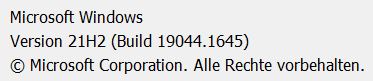 Die Bulid-Nummer erscheint unter Einstellungen / System / Info im Abschnitt Windows-Spezifikation oder per Kommandzeile („cmd“) mit Abfrage von „winver“. Die Build-Nummer besteht aus zwei Zahlen, die durch einen Punkt getrennt sind:
Die Bulid-Nummer erscheint unter Einstellungen / System / Info im Abschnitt Windows-Spezifikation oder per Kommandzeile („cmd“) mit Abfrage von „winver“. Die Build-Nummer besteht aus zwei Zahlen, die durch einen Punkt getrennt sind:
- Windows-Version als 5-stellige Zahl (z.B. 19044 = Win10 21H2, 19042 = Win10 21H1, 19042 = Win10 20H2, 18363 = Win10 1909 oder 22000 = Win11 21H2)
- Patchlevel (Status des Updates) des Rechners: Die Microsoft Patchlevel sind auf folgenden Internetseiten dokumentiert:
Windows 10 Update-Historie
Windows 11 Update-Historie
Funktionsupdate
Ein Funktionsupdate wird auch Feature- oder Versionupgrades genannt (z.B. von 20H1 auf 20H2). Technisch findet ein In-Place-Update statt, d.h. es wird eine komplett neue Betriebssystemumgebung auf dem Rechner installiert. Die bestehende BS-Umgebung wird in einen Backup-Ordner verschoben.
Kumulative Updates
Kumulative Updates beinhalten Fehlerkorrekturen von Microsoft-Komponenten. In solchen Update-Paketen werden immer alle Fehlerkorrekturen seit Publizierung der betroffenen Windows-Version aufgenommen.
Optionale Updates
Optionale Updates beinhalten keine sicherheitskritischen BS-Aktualisierungen. Diese Updates beinhalten nichtkritsche Fehler und können nach Bedarf installiert werden. Sie erscheinen meist im Vormonat und können optional installiert werden. Falls keine Fehler auftauchen, kommen die Updates am nächsten Patchday zum Einsatz.
Patchday
Patchday ist für Microsoft im Regelfall der zweite Dienstag eines Monats. An diesem Tag kommen sicherheitskritische kumulative Updates zum Einsatz und ggfs. weitere Aktualisierungen (werden gerne von Microsoft auch als Sicherheits- und Qualitätsupdates bezeichnet).
Microsoft Update-Katalog
Im Microsoft Update-Katalog kann nach entsprechenden KB-Artikeln (Knowlegde Base Beiträgen) recherchiert werden. In diesem Katalog können Updates auch einzeln entsprechend der jeweiligen Windows-Version heruntergeladen werden. Im Update-Katalog gibt es zu den einzelnen Updates auch Referenzen zu den entsprechenden KB-Artikel, die genauere Hinweise zu den Update-Inhalten liefern. Der Link zu den KB Artikeln lautet meist:
https://support.microsoft.com/help/<KB-Nummer>
also z.B. Infos zu KB5011831: https://support.microsoft.com/help/5011831
